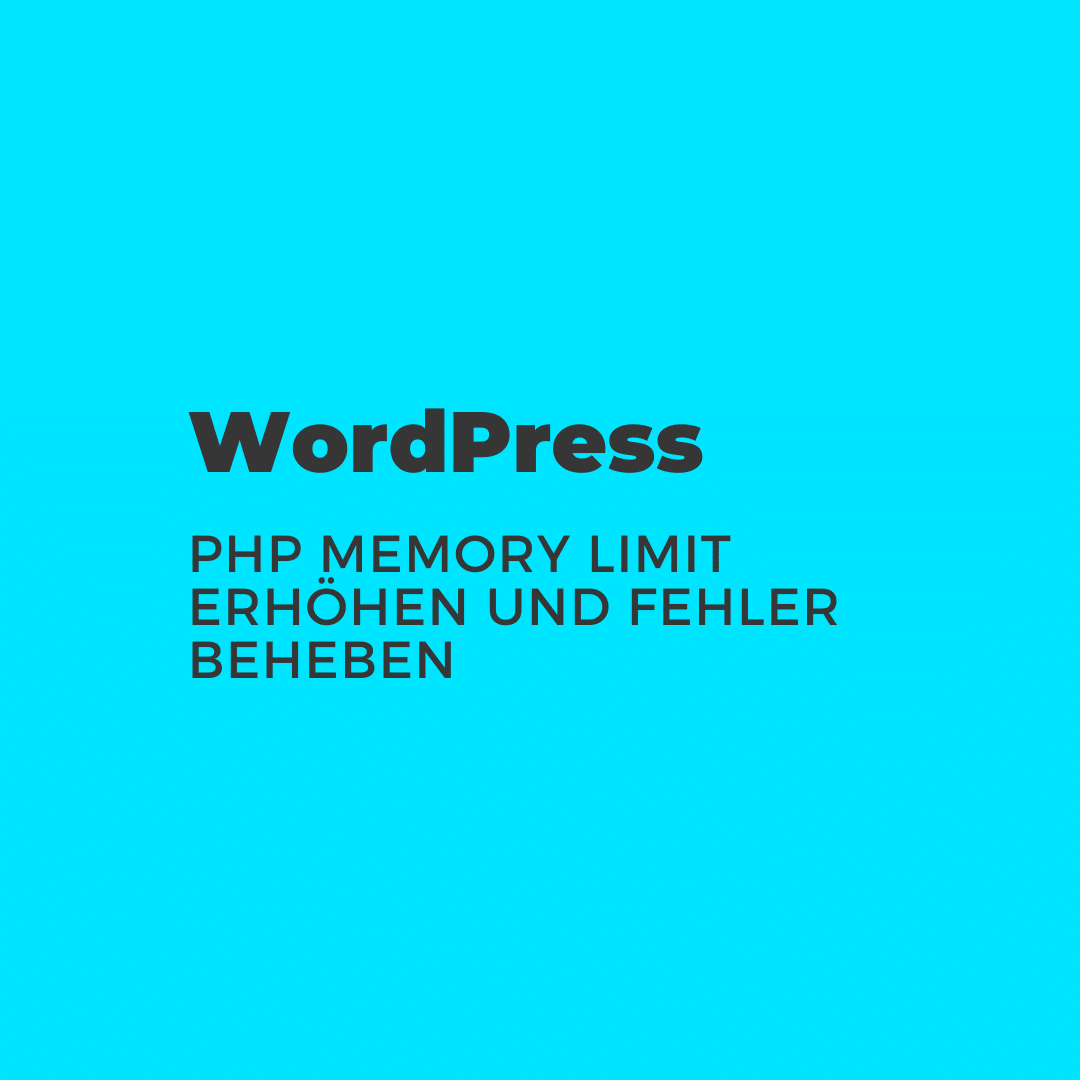Worum handelt es sich beim „PHP Memory Limit“?
Was bedeutet „PHP Memory Limit“ in WordPress? WordPress basiert auf der Skriptsprache PHP. Damit Ihre WordPress-Webseite funktioniert, benötigt es PHP, um überhaupt funktionieren zu können. Egal, ob Sie WordPress auf einem Hosting-Tarif, einem VServer oder anders hosten: ohne PHP, kein WordPress.
Damit Skripte unter PHP ausgeführt werden können, wird das PHP Memory benötigt. Dies ist quasi der Arbeitsspeicher, den PHP benutzen kann. Es wird für Skripte gefüllt und nach Beendigung der Skript geleert. Wenn ein Skript jedoch mehr PHP Memory benötigt, als zur Verfügung steht, kommt es zu einem PHP Memory Fehler.
Fatal error: Allowed memory size of x bytes exhausted (tried to allocate x bytes) in /x/y/zBeispiel für einen PHP Memory Fehler in WordPress
Es gibt grundsätzlich zwei Möglichkeiten, um das PHP Memory in WordPress zu erhöhen. Sie können auf die Nutzung eines Plugins zurückgreifen, oder das Limit manuell erhöhen. Warum sie möglichst auf ein Plugin verzichten sollten und die Änderungen manuell durchführen sollten, erfahren Sie ebenfalls in diesem Blog.
Welche Möglichkeiten gibt es, um das PHP Memory Limit in WordPress zu erhöhen?
PHP Memory Limit mit wp-config.php anpassen
Wie erhöhe ich das PHP Memory Limit mit der wp-config.php? Wenn Sie das PHP Memory Limit ohne ein Plugin erhöhen wollen, benötigen Sie Zugriff per FTP auf die Webseite. Die erste Möglichkeit bietet sich Ihnen mithilfer der wp-config.php. Loggen Sie sich per FTP ein und suchen Sie die Datei wp-config.php. Diese laden Sie nun herunter.
Suchen Sie innerhalb der Datei nach der Zeile, die wie folgt aussieht (die letzte Zahl kann bei Ihnen anders aussehen):
define( 'WP_MEMORY_LIMIT', '64M' );Beispiel für PHP Memory-Einstellung in der wp-config.php
Die letzte Zahl in der Klammer, im Beispiel die 64, gibt in Megabyte an, wieviel Speicher für die PHP Memory zur Verfügung steht. Wenn es diese Zeile in der Datei nicht gibt, dann können Sie sie hinzufügen. Diese sollten Sie vor der Zeile „Das war’s, Schluss mit der Bearbeitung!“ hinzufügen.
Ändern Sie die Zahl auf eine höhere Einstellung, beispielsweise 256. 256 MB sind für die allermeisten WordPress-Webseiten vollkommen ausreichend. Im Zweifel können Sie das PHP-Memory-Limit auch auf 512 erhöhen, wenn Ihr Hoster das zulässt.
PHP Memory Limit mit .htaccess anpassen
Wie erhöhe ich das PHP Memory Limit mit der .htaccess Datei? Sie können das Memory Limit auch innerhalb der .htaccess Datei anpassen. Achten Sie hierbei darauf, wo und wie Sie Änderungen in der .htaccess vornehmen sollten. Innerhalb der .htaccess fügen Sie folgende Zeile hinzu:
php_value memory_limit 256MBeispiel für PHP Memory-Einstellung in der .htaccess Datei
PHP Memory Limit mit php.ini anpassen
WIe erhöhe ich das PHP Memory Limit mit der php.ini? Die dritte Möglichkeit, die Sie haben um das Memory Limit zu erhöhen, ist die Anpassung der php.ini. Bei den meisten Hosting-Tarifen haben Sie keine Möglichkeit, auf diese Datei zuzugreifen. In einigen Tarifen ist es jedoch möglich, eine php.ini im Root-Verzeichnis Ihres Webspaces einzufügen und somit die Standard-Eigenschaften der serverweiten php.ini zu überschreiben.
Sie sollten nach Möglichkeit jedoch auf eine der ersten beiden Möglichkeiten zurückgreifen. Diese dritte Methode wird nur der Vollständigkeit halber mit dargestellt.
Innerhalb der php.ini, fügen Sie folgenden Code hinzu:
memory_limit = 256MBeispiel für PHP Memory-Einstellung in der php.ini Datei
Somit erhöhen Sie das PHP Memory auf 256 MB.
Maximales PHP Memory Limit hängt von Ihrem Hoster ab
Wie hoch ist das maximale PHP Memory Limit? Wie weit Sie das Speicherlimit erhöhen können, hängt von Ihrem Hoster ab. Wenn Sie auf der Seite Ihres Hosters keine entsprechende Angabe finden, kontaktieren Sie ruhig den Support und fragen dort nach.
Einen Hoster, den wir aus eigener Erfahrung empfehlen können, ist all-inkl.com. Hier liegt das maximale PHP Memory Limit bei 256 MB.